Pengurus peranti kosong atau kosong di tingkap?
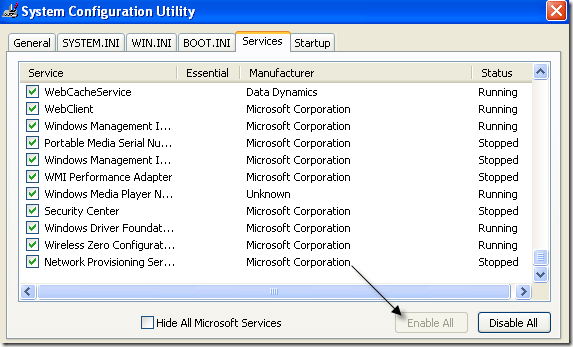
- 2645
- 413
- Daryl Wilderman
Baru -baru ini saya menghadapi masalah di mana saya membuka pengurus peranti saya dan mendapati yang kosong! Tiada di sana! Cukup kosong! Ia sangat pelik dan saya mengambil masa untuk mengetahui apa masalahnya!
Sekiranya anda Pengurus Peranti benar -benar kosong atau kosong, Kemudian terdapat dua kemungkinan mengapa masalah itu berlaku: sama ada anda mempunyai perkhidmatan Windows kritikal yang dilumpuhkan atau kebenaran anda dalam pendaftaran untuk kunci Pengurus Peranti yang korup.
Isi kandunganBerikut adalah cara anda dapat menyelesaikan masalah ini dengan membolehkan perkhidmatan Windows yang sesuai atau mengubah kebenaran dalam pendaftaran.
Kaedah 1 - Dayakan Perkhidmatan Plug and Play Windows
Rupa -rupanya, Pengurus Peranti Windows perlu mempunyai perkhidmatan palam dan main yang diaktifkan untuk berfungsi dengan betul. Anda boleh mengaktifkan perkhidmatan dengan pergi Mula, Panel kawalan, pembukaan Alat pentadbiran dan kemudian mengklik Perkhidmatan.
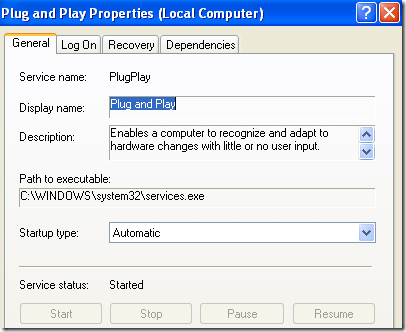
Semak untuk mengetahui sama ada pengurus peranti anda masih kosong atau tidak. Sekiranya itu, maka anda juga boleh cuba mengaktifkan lebih banyak perkhidmatan Windows dengan pergi Mula, Jalankan dan menaip Msconfig. Klik pada Perkhidmatan tab dan pilih Dayakan semua.
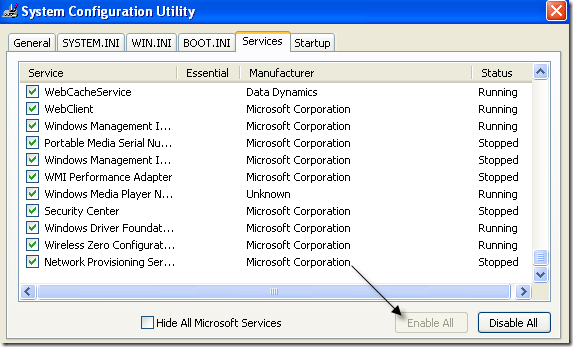
Teruskan dan mulakan semula komputer anda dan sekarang anda semestinya dapat melihat semua peranti perkakasan di Pengurus Peranti. Sekiranya tidak, cuba kaedah 2!
Kaedah 2 - Edit Kebenaran Pendaftaran
Alasan lain pengurus peranti mungkin kosong adalah kerana terdapat masalah keselamatan dengan kunci dalam pendaftaran. Untuk memperbaikinya, klik pada Mula, kemudian Jalankan, dan taipkan Regedt32. Klik pada Hkey_local_machine tetingkap atau mengembangkan sarang dan menavigasi ke kunci berikut:
Hkey_local_machine \ System \ currentControlset \ enum
Sekarang klik kanan Enum dan pilih Keizinan. Sekiranya kotak senarai kumpulan atau pengguna kosong kosong, maka anda tahu ini adalah masalahnya! Ia sepatutnya mempunyai dua nama di sana, Sistem dan Semua orang.
Klik Tambah butang dan taipkan Semua orang dan klik OK. Periksa Benarkan Kotak di sebelah Baca untuk Semua orang. Sekarang klik Tambah sekali lagi dan taipkan Sistem. Periksa Benarkan Kotak di sebelah Baca dan Kawalan penuh untuk Sistem. Ia sepatutnya kelihatan seperti ini:
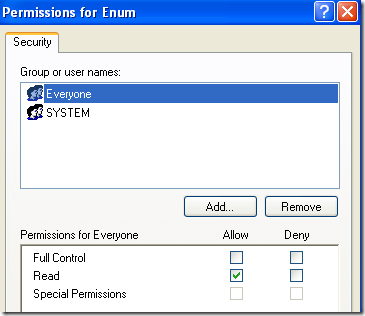
Kedua -dua kotak semak di bawah Benarkan harus dipilih apabila anda menyerlahkan sistem. Pastikan juga klik pada Lanjutan butang selepas menambah kedua -dua pengguna dan memilih Tetapkan semula entri kebenaran pada semua objek kanak -kanak dengan entri yang ditunjukkan di sini yang digunakan untuk objek kanak -kanak.
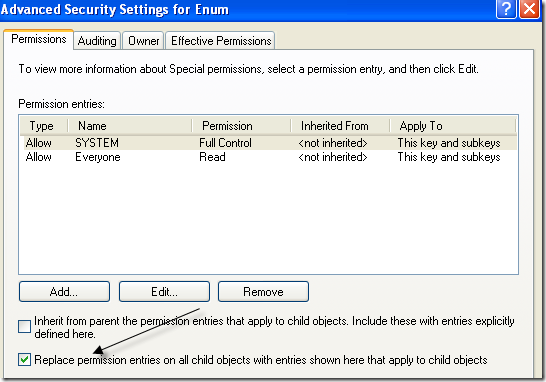
Klik OK dan jika mesej amaran muncul, klik OK. Tutup editor pendaftaran dan mulakan semula komputer anda. Anda kini harus dapat melihat segala -galanya di Pengurus Peranti.
Sekiranya anda masih menghadapi masalah dengan pengurus peranti kosong, hantar komen di sini! Nikmati!
- « Tidak dapat memadam Outlook 2007 melalui peringatan 2016
- Penyediaan Direktori Aktif Windows 2003 »

